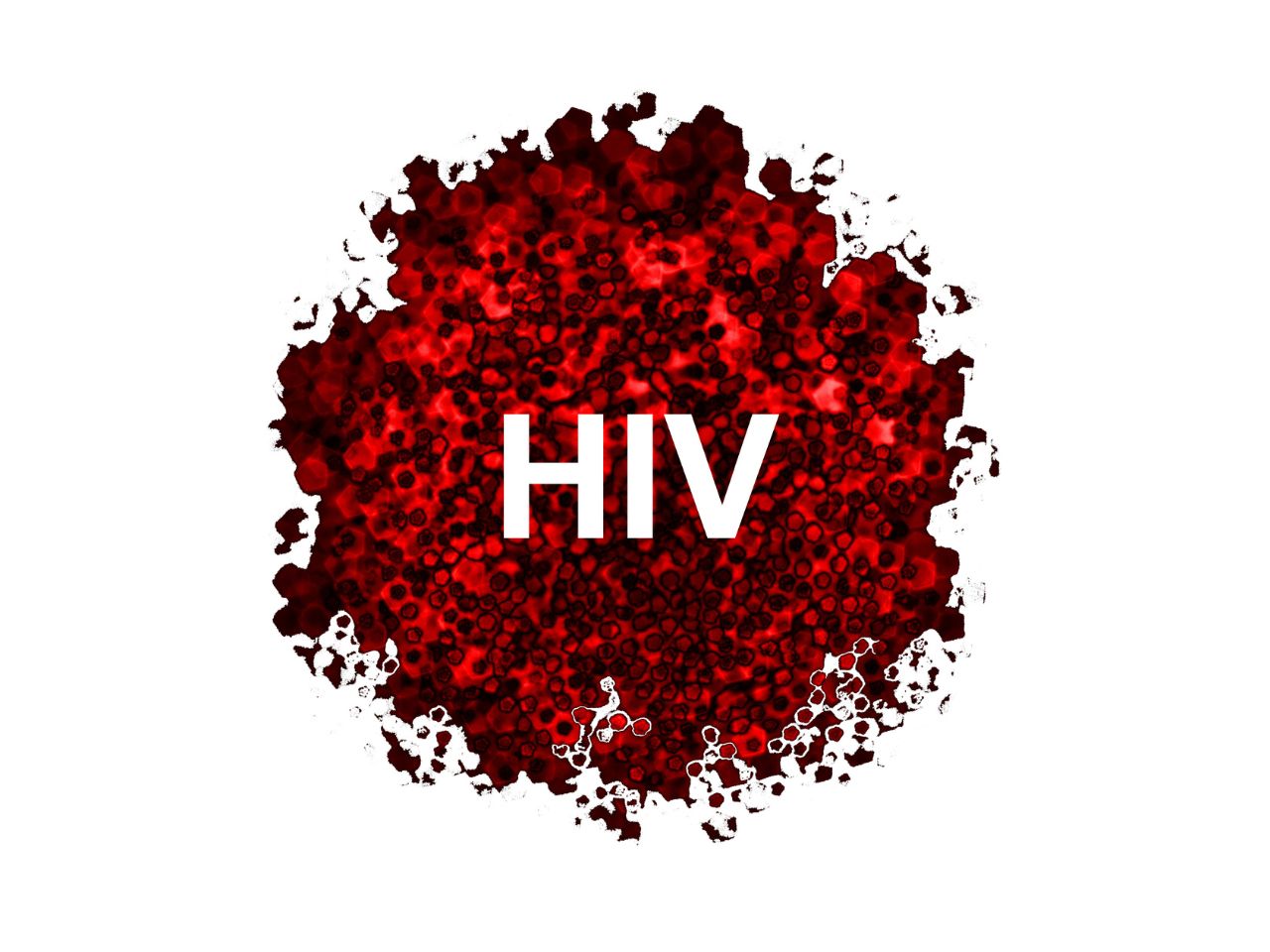Kemajuan teknologi telah menjadikan semua orang menjadi lebih terampil. Salah satunya yaitu Anda bisa mengetahui bagaimana cara memperbaiki video yang blur di android dengan baik dan benar. Seluruh.com merupakan Website paling tepat untuk menyalurkan ilmu teknologi secara harian dan terpercaya.
Anda bisa belajar banyak pada Website tersebut untuk menemukan cara memperbaiki video yang blur di android yang paling akurat. Sehingga harapan Anda untuk memperjelas video buram menjadi lebih jernih bisa terwujud nyata.
Baca juga ini: Terlengkap! Cara Menggabungkan Foto dan Video di TikTok
Tutorial Cara Memperbaiki Video yang Blur di Android
Ada banyak cara memperbaiki video yang blur di android. Akan tetapi salah masuk situs, maka Anda akan mendapatkan hasil buruk. Namun kini kami akan memberikan tutorial yang paling sempurna seperti yang dijelaskan Seluruh.com, di antaranya;
1. Mengunduh Aplikasi Video Converter
Cara memperbaiki video yang blur di android yang pertama adalah mendownload atau mengunduh aplikasi Video Converter lewat layanan Play Store atau App Store. Sejatinya banyak aplikasi serupa untuk kebutuhan yang sama. Namun warganet hingga situs Seluruh.com telah merekomendasikan aplikasi tersebut demi menghasilkan kualitas terbaik dan sesuai keinginan.
2. Memilih Menu Video Converter
Cara memperbaiki video yang blur di android berikutnya yaitu memilih menu Video Converter yang tertera pada layar utama Smartphone.
3. Menentukan Jenis Video
Cara memperbaiki video yang blur di android yang ketiga yakni menentukan jenis video yang akan diperhalus. Anda bisa menelusurinya pada memori penyimpanan internal atau eksternal. Sebaiknya gandakan video tersebut untuk memudahkan proses pengerjaan dan perbandingan pada saat proses editing selesai.
4. Melihat Informasi Video
Yang selanjutnya adalah melihat informasi video. Dimana Anda dapat meninjau bahwa terdapat beberapa informasi pada video tersebut mulai dari Frame Rate, Codec, Bitrate, Resolusi dan lain – lain. Untuk melanjutkan, silahkan klik tombol panah di pojok kanan bawah.
5. Memilih Alat Konversi
Pada menu ini, Anda tinggal memilih alat konversi berdasarkan kebutuhan. Jika ingin memperhalus kualitas video, maka pilih menu “Common” atau menu lainnya untuk segera melakukan proses editing.
6. Merubah Format Video Terbaru
Cara memperbaiki video yang blur di android yang keenam yaitu memilih pengaturan format untuk memilih format video. Anda bisa menjadikan format 3GP menjadi MP4, MOV, AVI, MKV atau mungkin sesuai keinginan.
7. Merubah Codec Video
Langkah yang berikutnya yakni merubah Codec video untuk mendapatkan kualitas terbaik dan sesuai selera. Saran kami yaitu menentukan Codec H264 atau H265. Setelah itu, Anda pun juga harus meningkatkan resolusi video menjadi lebih besar mulai dari 720P, 960P atau di atasnya. Untuk melanjutkan, klik tombol panah.
8. Memulai Konversi Video
Pada tahap ini, Anda diminta untuk memulai mengkonversi video dengan melakukan klik tombol “Covert Now” atau panah bagian kanan bawah. Lalu, Anda tinggal menunggu beberapa saat hingga proses konversi selesai.
9. Memutar Hasil Video
Dan cara memperbaiki video yang blur di android yang terakhir adalah memutar hasil video pada saat editing selesai. Perlu diingat bahwa kejernihan video tersebut tergantung dengan ukuran dan resolusi sebelumnya. Karena setidaknya hasil konversi akan lebih baik dari pada video awal.
Tentunya Anda sudah bisa melakukan cara memperbaiki video yang blur di android dengan mudah dan cepat. Jika ingin mendapatkan informasi yang lebih lengkap, silahkan kunjungi situs www.seluruh.com untuk mempelajari dunia teknologi terbaru dan terlengkap.
Baca juga ini: Panduan Lengkap: Cara Mendapatkan Gratis Ongkir di TikTok Shop